来源:www.laomaotao.org 时间:2020-05-28 13:15
最近有位win10系统用户使用电脑安装了visual studio之后,总是会弹出visual studio实时调试器窗口,系统显示“未经处理win32异常”,用户不知道电脑应该如何关闭实时调试,为此非常苦恼,那么win10如何关闭实时调试呢?下面为大家介绍win10关闭实时调试的操作步骤。
关闭实时调试操作方法:
1、首先安装了vs之后,我们在启动软件的时候经常弹出“未经处理win32异常”的错误提示,如下图所示:
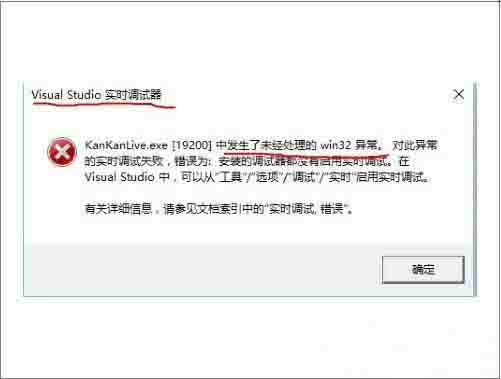
2、接着我们需要选择任意浏览器以360为例,打开。如图所示:
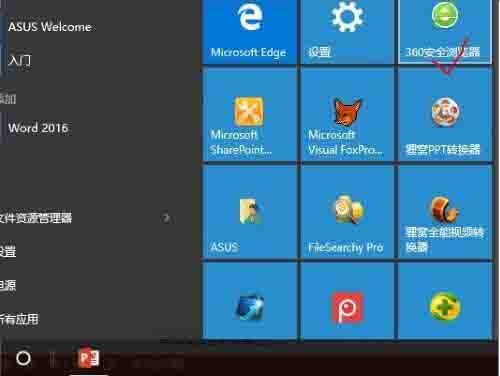
3、打开后找到网页右上角的菜单按钮。如图所示:
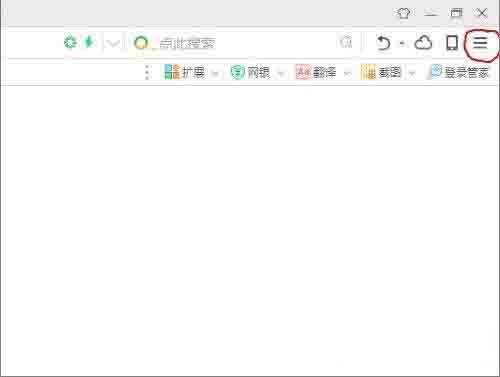
4、依次点开直到找到internet选项按钮。如图所示:
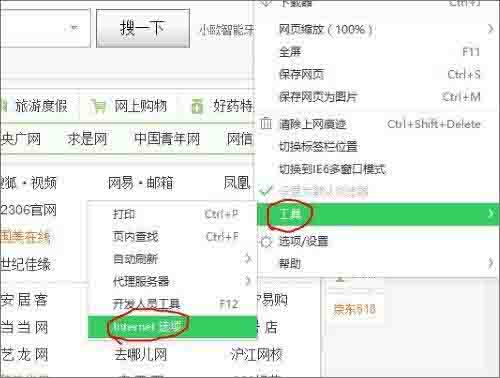
5、打开后我们需要选择高级按钮。如图所示:
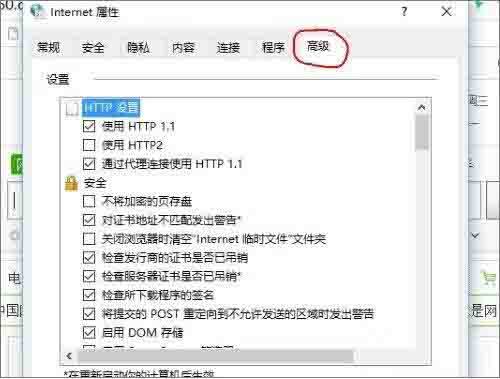
6、在高级按钮里找到禁用脚本调试。如图所示:
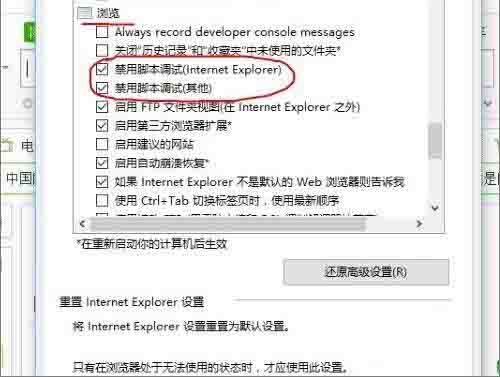
7、先选择应用再单击确定按钮,即可完成设置。如图所示:
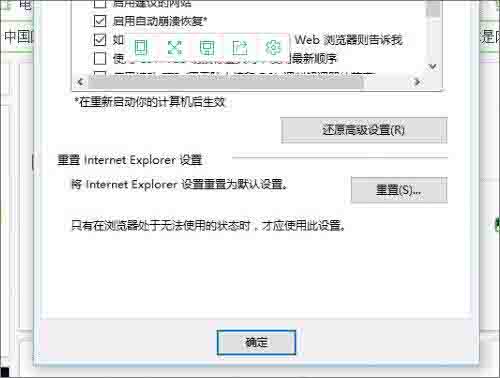
win10关闭实时调试的操作步骤就为小伙伴们详细介绍到这边了,如果用户们使用电脑的时候不知道如何关闭实时调试,可以根据上述方法步骤进行操作哦,希望本篇教程能够帮到大家,更多精彩教程请关注新毛桃官方网站。
责任编辑:新毛桃:http://www.laomaotao.org